Σύνδεση της Studio Display
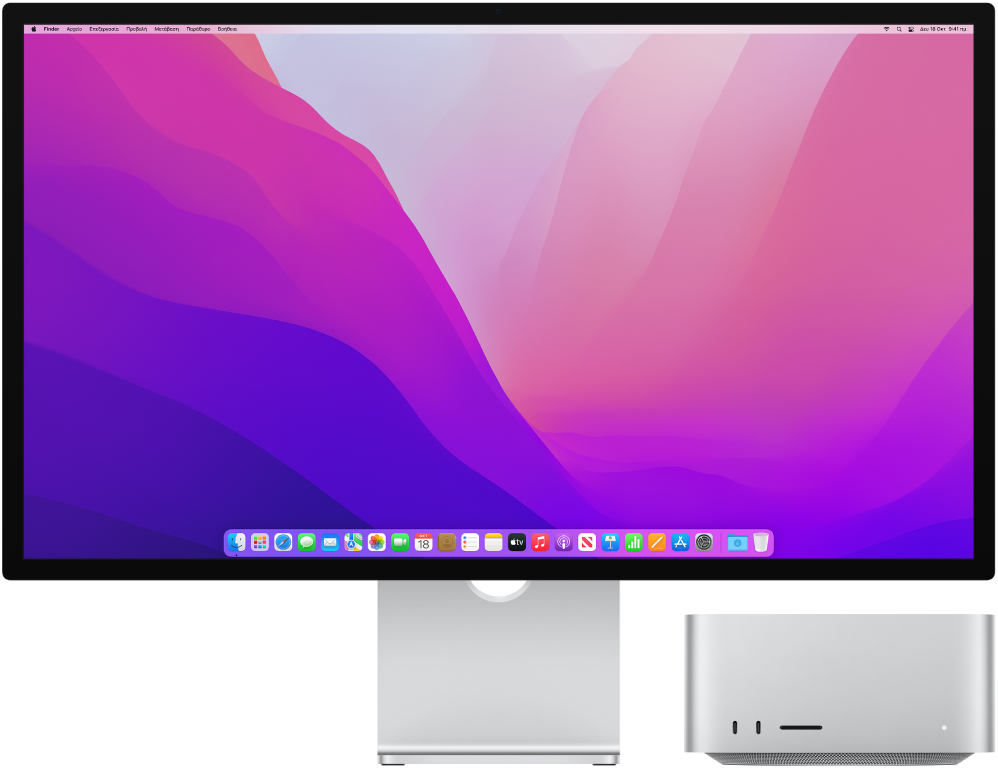
Συνδέστε την Studio Display. Δείτε πώς να ξεκινήσετε. Πρώτα, συνδέστε την Studio Display σε μια επιτοίχια πρίζα. Μετά συνδέστε το συνοδευτικό καλώδιο Thunderbolt στη θύρα Thunderbolt 3 ![]() στο πίσω μέρος της Studio Display και μετά συνδέστε το στο Mac ή το iPad. Δεν υπάρχει κουμπί τροφοδοσίας. Η οθόνη σας ενεργοποιείται αυτόματα. Για να μάθετε περισσότερα, δείτε το άρθρο της Υποστήριξης Apple, Διαμόρφωση και χρήση της Studio Display της Apple με το Mac ή το iPad σας.
στο πίσω μέρος της Studio Display και μετά συνδέστε το στο Mac ή το iPad. Δεν υπάρχει κουμπί τροφοδοσίας. Η οθόνη σας ενεργοποιείται αυτόματα. Για να μάθετε περισσότερα, δείτε το άρθρο της Υποστήριξης Apple, Διαμόρφωση και χρήση της Studio Display της Apple με το Mac ή το iPad σας.
Σύνδεση αξεσουάρ. Χρησιμοποιήστε τις τρεις θύρες USB-C στο πίσω μέρος της Studio Display για να συνδέσετε και να φορτίσετε αξεσουάρ ή για να ζευγοποιήσετε και να φορτίσετε ασύρματα αξεσουάρ, όπως ένα πληκτρολόγιο, ένα ποντίκι και μια επιφάνεια αφής. Δείτε την ενότητα Σύνδεση ασύρματου αξεσουάρ της Apple με το Mac στον Οδηγό χρήσης macOS.

Αλλάξτε τις ρυθμίσεις σας. Αφού συνδέσετε την Studio Display στο Mac, χρησιμοποιήστε τις προτιμήσεις για τις Οθόνες στις Προτιμήσεις συστήματος για να ενεργοποιήσετε ή να απενεργοποιήσετε τον κατοπτρισμό οθόνης, για να διευθετήσετε και να διαχειριστείτε πολλές οθόνες, και για να πραγματοποιήσετε άλλες προσαρμογές στο χρώμα, στην ανάλυση, και σε πολλά άλλα.